Sådan opsætter du et tilbagevendende møde i Teams

Har du brug for at planlægge tilbagevendende møder på MS Teams med de samme teammedlemmer? Lær hvordan du opsætter et tilbagevendende møde i Teams.
Hader du ikke bare de øjeblikke, hvor du er så fokuseret på opgaven, at selv den mindste støj får dig til at miste din tankegang? Hvis du let bliver distraheret, bør du gøre dit bedste for at blokere eventuelle potentielt forstyrrende elementer.
For eksempel indikerer Microsoft Teams-ikonet, der blinker på proceslinjen, at du lige har fået en ny besked. Dit sind spekulerer automatisk på, hvem der sendte dig den besked, og hvad den person ønsker af dig. Det er klart, at hvis du ser Teams-ikonet, der blinker orange hele tiden, vil du til sidst miste dit fokus.
Hvis Teams blinker på din proceslinje, så prøv at redigere din registreringsdatabase. Mere specifikt, rediger ForegroundFlashCount-tasten og indstil den til 1. På denne måde vil Teams-ikonet kun blinke én gang. Husk, at indstilling af ForegroundFlashCount-værdien til nul ikke stopper med at blinke. Tværtimod vil dette få Teams til at blinke kontinuerligt i din proceslinje.
Forlad teams helt.
Skriv regedit i din Windows-søgelinje, og start appen Registreringseditor.
Naviger derefter til HKEY_CURRENT_USER\Kontrolpanel\Desktop .
Dobbeltklik på ForegroundFlashCount- tasten.
Indstil dens værdi til 1. Tryk på OK og genstart Teams.
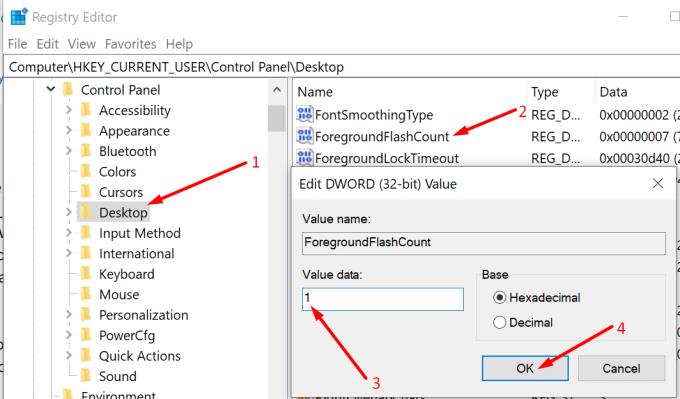
Lad os fortsætte med at filtrere dine Teams-meddelelser. Vi vil deaktivere både systemnotifikationer såvel som app-notifikationer. Gør dette for at blokere unødvendige eller overflødige meddelelser og tillade kun de vigtige.
På din Windows 10-computer skal du gå til Indstillinger → System → Meddelelser og handlinger .
Slå derefter boksen fra, hvor der står Få meddelelser fra apps og andre afsendere . Dette vil blokere alle meddelelser.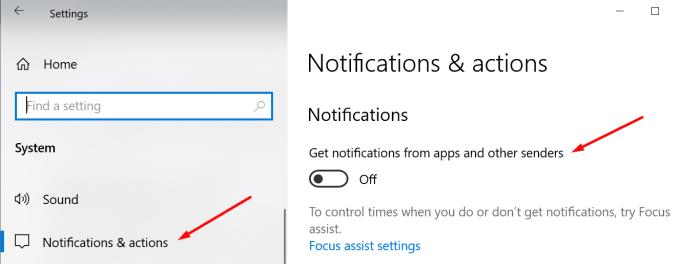
Hvis du kun vil bortfiltrere bestemte meddelelser, skal du gå til Få meddelelser fra disse afsendere og blot slå den respektive app fra.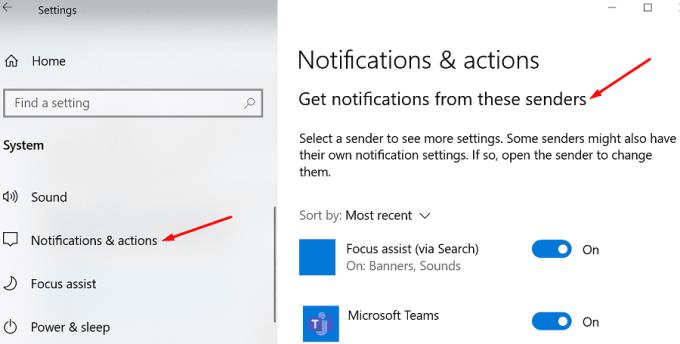
Start derefter Teams og klik på dit profilbillede. Klik på Indstillinger .
Vælg derefter Notifikationer og deaktiver de overflødige notifikationer.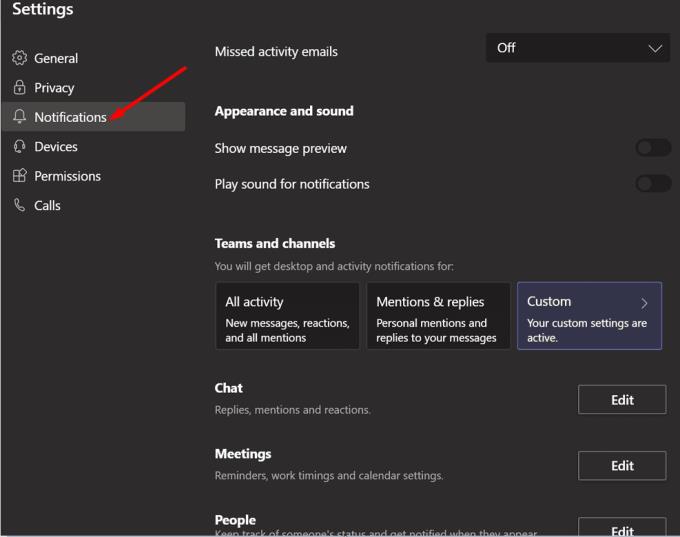
Genstart Teams, og kontroller, om du stadig får uønskede meddelelser.
Alternativt kan du bruge Focus Assist til at indstille bestemte tidspunkter på dagen, hvor du vil blokere Teams-meddelelser.
Naviger til Indstillinger → System → Meddelelser og handlinger .
Klik på Focus Assist .
Vælg, hvilke notifikationer du gerne vil have, og på hvilke tidspunkter.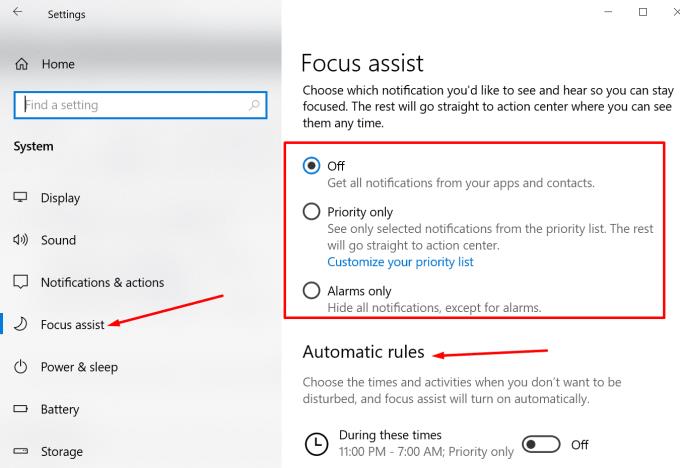
Du kan også opsætte automatiske regler for at undgå at blive forstyrret på bestemte tidspunkter og aktiviteter.
Mange Teams-brugere finder det blinkende ikon ekstremt distraherende. De klagede over, at det konstante blink ofte forstyrrer eller afbryder deres arbejdsgang. De siger, at Teams-ikonet kun skal skifte farve én gang for at fortælle dem, at der er sket noget nyt. Men det uophørlige blink driver brugerne til vanvid og bryder ofte deres tankegang.
Nogle brugere gik så langt som at kalde det blinkende "en massiv produktivitetsdræber". Og det er på ingen måde en overdrivelse. Hvis du er en del af flere gruppechats, er det utroligt svært at fokusere, når Teams blinker, hver gang nogen skriver noget.
På den anden side virker det heller ikke at deaktivere absolut alle dine meddelelser. I dagens høje tempo skole- eller arbejdsmiljø skal brugerne følge med i de seneste nyheder eller ændringer i deres team. Ellers risikerer de at gå glip af vigtige begivenheder.
Der er også en brugerstemme åben for det blinkende ikon . Hvis du føler stærkt for dette, kan du stemme på dette UserVoice-forslag for at få Microsofts opmærksomhed. Den gode nyhed er, at Microsoft er opmærksom på anmodningen om at slukke for blink. Virksomheden har allerede bekræftet, at funktionsteamet evaluerer anmodningen. Med krydsede fingre!
Microsoft skal helt sikkert perfektionere Teams-meddelelser. Det kan være ekstremt distraherende, at Teams-ikonet konstant blinker på proceslinjen. Du kan dog indstille ForegroundFlashCount- tasten til 1 for at reducere blinkfrekvensen. Eller du kan deaktivere meddelelser og tjekke, om det virker for dig.
Bliver du ofte irriteret over, at Teams-ikonet konstant blinker på proceslinjen? Har du allerede opstemt anmodningen om at slå blinkende fra på Microsoft Teams UserVoice-webstedet? Del dine tanker i kommentarerne nedenfor.
Har du brug for at planlægge tilbagevendende møder på MS Teams med de samme teammedlemmer? Lær hvordan du opsætter et tilbagevendende møde i Teams.
I øjeblikket er det ikke muligt at deaktivere anonyme spørgsmål i Microsoft Teams Live Events. Selv registrerede brugere kan sende anonyme spørgsmål.
Ser du ofte fejlmeddelelsen Beklager, vi kunne ikke oprette forbindelse til dig på MS Teams? Prøv disse fejlfindingstips for at slippe af med dette problem nu!
Microsoft Teams understøtter ikke i øjeblikket casting af dine møder og opkald til dit TV. Men du kan bruge en skærmspejlningsapp.
Microsoft Teams-gæsteadgang er aktiveret som standard nu, efter de seneste ændringer. IT-administratorer skal stadig kontrollere gæsteindstillinger.
Hvis du undrer dig over, hvordan du slører baggrunde i Microsoft Teams, så tjek dette indlæg, der giver yderligere oplysninger om Teams sløret baggrundsindstilling.
For at rette Microsoft Teams dårlige anmodningsfejl Skift skrivebeskyttede anbefalede indstillinger, Tjek filkompatibilitet Skift webbrowser eller Ryd browsercache.
For at rette Microsoft Teams-fejlen, du går glip af, prøv at tildele Microsoft Team-licens til brugeren, prøv at aktivere gæstetilstand for Student med Licens aktiveret.
Selvom der ikke er nogen egentlig mulighed for at deaktivere Teams-mødekontrol-proceslinjen, skal du vente på, at Auto-hide starter, eller Brug Snipping Tool til at tage bedre skærmbilleder.
Hvis Microsoft Teams ikke vil slette filer, skal du først vente lidt længere, derefter rydde cache og cookies fra browseren og gendanne en tidligere version.
For at rette op på, at Microsoft Teams ikke kan tilføje gæsteproblemer, skal du tildele problemer med Powershell-kommandoer og installere eventuelle ventende opdateringer.
Hvis brugere fra din Microsoft Teams-gruppe ikke kan udsende livebegivenheder for offentligheden, skal du se, om politikkerne for livebegivenheder er angivet.
Microsoft Teams vil tilføje understøttelse af kamera og GPS til udviklere. Teams øger også antallet af samtidige videoer i møder. Læs mere.
Microsoft Teams-skærmdeling fungerer ikke, som det skal? I dette tilfælde skal du tjekke vores guide og løse problemet med det samme.
For at rette op på, at Microsoft Teams-mikrofonen ikke virker, skal du kontrollere mikrofonens privatlivsindstilling, derefter deaktivere Skype-autostart og køre lydfejlfinding.
Microsoft Teams har lige fået nogle nye funktioner: Microsoft Whiteboard-integration, tilpassede baggrunde under videoopkald og sikre private kanaler.
Hvis indlæsning af Microsoft Teams mislykkes med fejlmeddelelsen Noget gik galt, skal du sørge for, at du brugte den korrekte e-mailadresse og kontrollere dine legitimationsoplysninger.
Microsoft Teams har igen forlænget den midlertidige grænseforhøjelse for livebegivenheder, der understøtter 20.000 brugere, indtil juli 2021.
For at rette Microsoft Teams-nedbrud skal du først kontrollere Teams-tjenestens status i Office 365-administrationspanelet, rydde Microsoft Office-legitimationsoplysninger eller slette Teams-cachen.
For at rette op på Microsoft Teams anmodningstimeout kunne ikke oprette forbindelse til indstillingsslutpunktet, deaktiver Windows og tredjeparts firewall på din computer.
Hvis LastPass ikke kan oprette forbindelse til sine servere, skal du rydde den lokale cache, opdatere password manageren og deaktivere dine browserudvidelser.
Ønsker du at deaktivere Apple Software Update Skærmen og forhindre den i at vises på din Windows 11 PC eller Mac? Prøv disse metoder nu!
I denne tutorial viser vi dig, hvordan du ændrer standard zoomindstillingen i Adobe Reader.
Vi viser dig, hvordan du ændrer fremhævelsesfarven for tekst og tekstfelter i Adobe Reader med denne trin-for-trin vejledning.
For mange brugere bryder 24H2 opdateringen Auto HDR. Denne guide forklarer, hvordan du kan løse dette problem.
Krydsreferencer kan gøre dit dokument meget mere brugervenligt, organiseret og tilgængeligt. Denne guide lærer dig, hvordan du opretter krydsreferencer i Word.
Hvis du leder efter et forfriskende alternativ til det traditionelle tastatur på skærmen, tilbyder Samsung Galaxy S23 Ultra en fremragende løsning. Med
Overvejer du, hvordan du integrerer ChatGPT i Microsoft Word? Denne guide viser dig præcis, hvordan du gør det med ChatGPT-tilføjelsesprogrammet til Word i 3 enkle trin.
Har du brug for at planlægge tilbagevendende møder på MS Teams med de samme teammedlemmer? Lær hvordan du opsætter et tilbagevendende møde i Teams.
Find ud af, hvordan du løser OneDrive-fejlkode 0x8004de88, så du kan få din cloud-lagring op og køre igen.

























